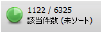植栽データベースレコードを表示する
植栽データベースレコードを表示する
FileMakerでは、各植栽エントリとそれに関連付けられた学名情報は1件の「レコード」と見なされます。いくつかの表示モードを使用し、さまざまな方法でレコードを表示して、関連する作業を実行しやすくします。植栽データベースを最初に開くと、レコードはブラウズモードでフォームに表示されます。
各種表示モードを使用して、さまざまな方法で植栽レコードを表示するには:
植栽データベースを開きます。詳細は植栽データベースにアクセスするを参照してください。
表示>ステータスツールバーデータベースコマンドを選択して、レコードのフォームの上部にコントロールとステータスを表示させます。表示およびレコードメニューには、以下の項目の多くも表示されます。
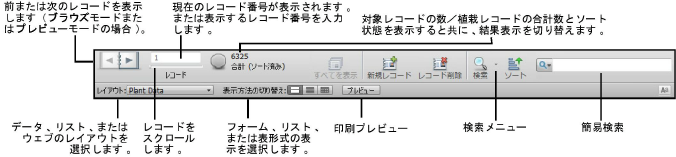
ステータスツールバーおよび表示メニューから、実行する作業に応じて表示モードとレイアウトオプションを選択します。
|
モードまたは画面オプション |
説明 |
|
表示モード |
|
|
ブラウズ |
植栽レコード情報が表示されます。情報は編集可能です。 |
|
検索 |
検索条件を指定するための空白のフォームが表示されます。 |
|
プレビュー |
印刷イメージで植栽レコード情報が表示されます。 |
|
フォーム形式 |
各レコードが個別のフォーム、つまり「ページ」として表示されます。 |
|
リスト形式 |
レコードが、スクロール可能な一覧表形式で連続して表示されます。 |
|
表形式 |
各レコードがテーブルの項目として表示されます。ソートや再順序付けが可能です。 |
|
レイアウト |
|
|
Data View |
植栽レコード情報が表示されます。 |
|
List View |
植栽ごとに限定的な植栽データベースが表示されます。ソートや並べ替えが可能です。 |
|
Web View |
植栽のイメージや情報を検索するための特別なブラウザ(システムのデフォルトブラウザを使用)が表示されます。 |
|
対象レコードの切り替えと状態
|
検索後、おおよその円グラフを表す緑色の切り替えボタンと対象レコードの数が表示されます。緑色の円グラフボタンをクリックすると、検索データに含まれていないレコードの表示に切り替わります。ソートの状態も表示されます。 |
|
すべてを表示 |
検索結果をクリアして全レコードを表示します。 |
|
新規レコード |
植栽レコードをデータベースに追加します。 |
|
レコード削除 |
現在選択しているレコードをデータベースから削除します。 |
|
検索 |
検索モードのレイアウトに切り替えて検索を実行します。 |
|
検索メニュー |
検索条件を保存、変更、編集、削除できます。 |
|
ソート |
レコードのソートダイアログボックスが開き、植栽レコードの順序を指定したり、レコードのソートを解除したりできます。 |
|
簡易検索 |
検索モードに切り替えることなく、キーワードを入力するか最近の検索条件を参照して検索できます。 |
|
プレビュー |
レコードを印刷プレビューモードで表示します。 |